iPhoneがフリーズし、突然完全に応答しなくなることがあります。この場合、どうすればiPhoneを問題なく通常の状態に戻すことができますか?この節では、問題を解決するためにiPhoneを工場出荷時の状態にリセットする方法について3つの異なる方法を学びます。基本的な解決策から始めましょう:
iPhoneが突然フリーズした場合は、急いでiPhoneを工場出荷時の状態にリセットしないでください。まず、それを修正するための最も簡単な方法を試すことができます。
ステップ1. 電源 ボタンと ホーム ボタンを同時に押し続けます。この方法では、フリーズしたiPhoneがリセットされます。
ステップ2.画面が黒くなった場合でも、Appleロゴが表示されるまで2つのボタンを押し続ける必要があります。
ステップ3.iPhoneが完全に起動するまでに時間がかかる場合がありますので、起動プロセスが完了するまで辛抱強く待ってください。1分かそこらで、あなたのiPhoneはあなたのホーム画面で起動するはずです。
これで、iPhoneが正常に戻ったかどうかをテストできます。iPhoneがまだフリーズしている場合は、iPhoneをハードリセット、つまりiPhoneを工場出荷時の状態にリセットする必要があります。
手記: iPhoneを工場出荷時の状態にリセットすると、iPhoneに保存されているすべてのファイルが失われる可能性があります。さらに、あなたのiPhoneの電源障害はあなたのiPhoneのリセットの失敗につながるかもしれません。したがって、iPhoneファイルを工場出荷時の状態にリセットするプロセスを完了した後にファイルをiPhoneに復元できるように、 iPhoneファイルのバックアップを作成することをお勧めします。また、 iPhoneが少なくとも70%充電されていることを確認してください。iPhoneを工場出荷時の状態にリセットする方法については、この Coolmuster iOS Assistant(iPhoneデータ移行) を使用して、制限なしにバックアップとしてiPhoneからコンピューターにファイルを転送できます。また、 iPhoneのデータをiCloudにバックアップするためにiCloudに頼ることもできます。
それでは、iPhoneを簡単かつ安全な方法で工場出荷時の状態にリセットする方法を見てみましょう。
まず、ホーム画面から[ 設定] タブを開き、[ 全般 ]タブに入って続行します。
次に、一番下までスクロールしてクリックします リセット オプションを選択し、次のインターフェイスで すべてのコンテンツと設定を消去 します。
第三に、リセットを続行するには、制限パスワードと画面ロックパスワードを入力する必要があります。その後、約20分待つか、プロセスを完了する必要がある場合があります。

最後に、リセットプロセスが完了すると、ストアから購入したばかりのようにデバイスをセットアップするように求められます。その後、Apple IDを入力するだけで、制限なしにiPhoneを自由に使用できます。実際には、フリーズしたiPhoneを工場出荷時の状態にリセットするには、iTunesでiPhoneを復元してみることもできます。
上記の方法でアドバイスしたように、最初にiPhoneに保存されている重要なファイルもバックアップする必要があります。そうしたら:
> あなたのiPhoneをコンピュータに接続し、コンピュータ上でiTunesを起動します。ウィンドウの上部にあるボタンの列からiPhoneを選択します。 [このコンピュータ ]を選択し、[ 今すぐ バックアップ]をクリックして、iPhoneの復元が完了したときにデータが失われた場合に備えて、iTunesでバックアップファイルを作成します。
> 次に、iTunesでiPhoneを選択し、をクリックします iPhone オプションを復元する.次に、iPhone上のすべてを消去するかどうかを再度確認するポップアップウィンドウが表示されます。その後、プロセスが完了するのを待つだけで、iPhoneは15〜20分で工場出荷時の状態に正常にリセットされます。
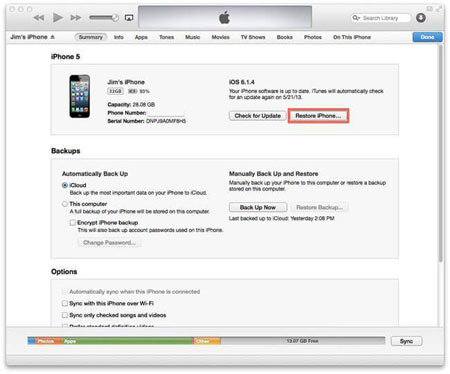
ただし、残念ながらiPhoneがまだ応答しない場合、 またはiTunesがiPhoneを認識できない場合は、 iPhoneをリカバリモードにする必要があります。これにより、iPhoneがコンピュータに接続された瞬間に自動的に復元されます。次に、バックアップをiPhoneにアップロードします。
最後の言葉:
この箇所で述べたような予期しない事故にiPhoneが遭わないことを保証することはできず、これらの悲劇がいつiPhoneに降りかかるかを予測することはできませんが、iPhoneデータをバックアップすることで、そのような事故による損失を確実に最小限に抑えることができます。結局のところ、iPhoneデバイス自体よりも重要なのは、iPhoneに保存されているデータである場合がありますよね?ここでは、このiPadからコンピューターへの転送ツール- Coolmuster iOS Assistant(iPhoneデータ移行)が最高のアシスタントツールになることは間違いありません。何をためらっているんですか。試してみてください!または、将来のさまざまな理由で失われたファイルを泣きたいですか?

このソフトウェアの正しいバージョンをダウンロードしたことを確認してください。
関連記事: